
Googleが試験的に公開している音楽生成AIです!
MusicFXとは?Googleが試験的に提供中の音楽生成AI
MusicFX は、Googleが試験的に提供している音楽生成AIです。

特定のアーティストや歌声をリクエストしても、生成されません。
著作権を侵害しないように、法律を守って楽しみましょう。
DJ モードとは?リアルタイムの音楽調整機能
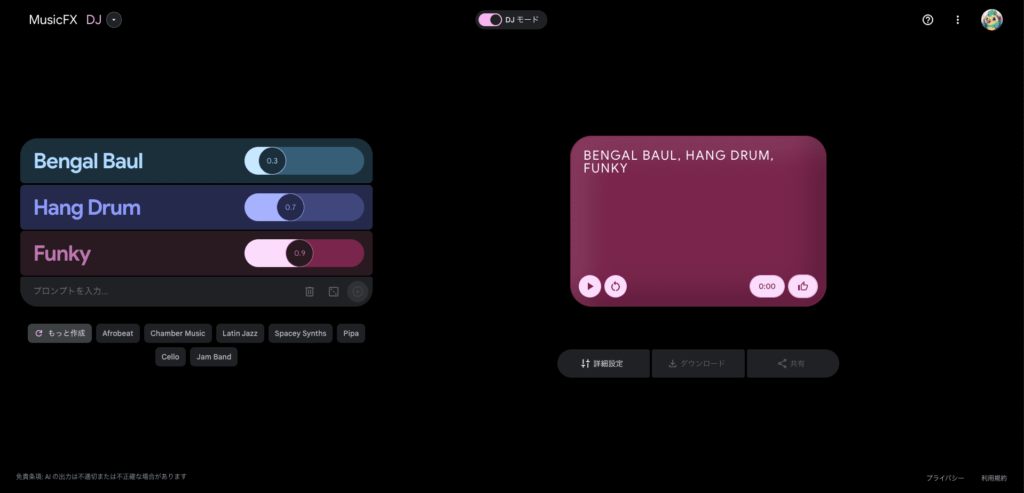
DJモードは、リアルタイムで音楽のストリームを調整し、その場で音楽を進化させる機能です。
音楽のプロンプトをスライダーで調整することにより、音楽を操作できます。

DJモードのスイッチをオンにすると使用できます。
MusicFXの始め方:アカウント登録
MusicFXのホームページにアクセスし、以下の手順に従ってアカウントを作成をすすめていきましょう。
STEP1:MusicFXで「Sign in with Google」
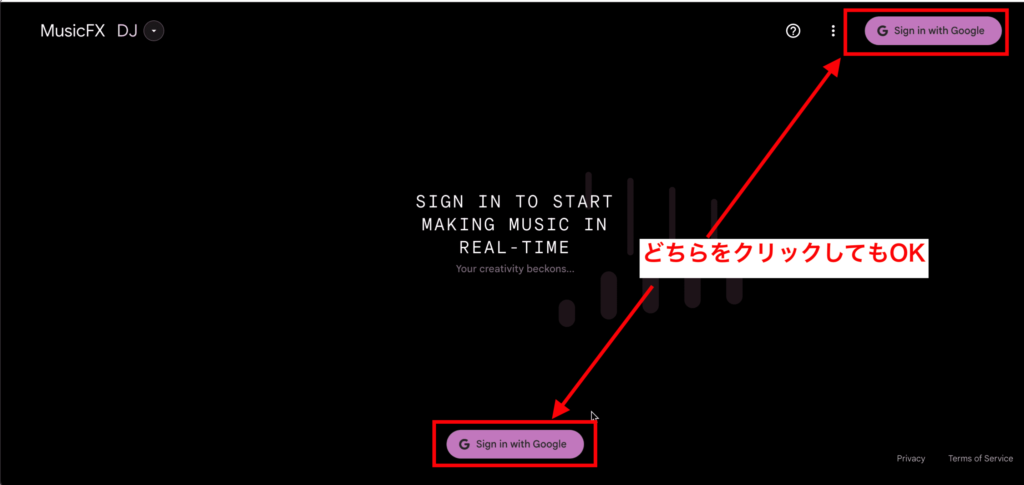
画面下部もしくは右上の「Sign in with Google」をクリックします。
STEP2:Googleアカウントでサインイン
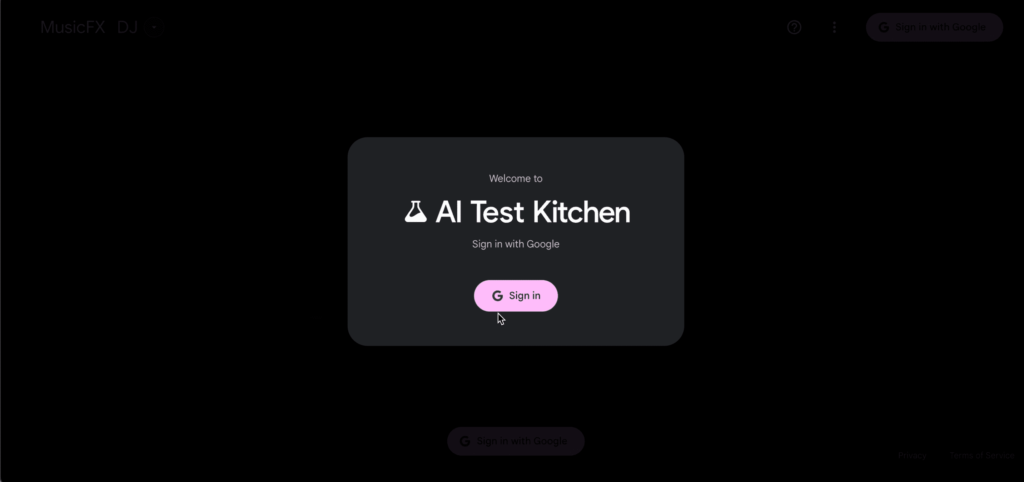
表示される、「Sign in」を再度クリックします。
STEP3:AI Test Kitchenメール受信選択
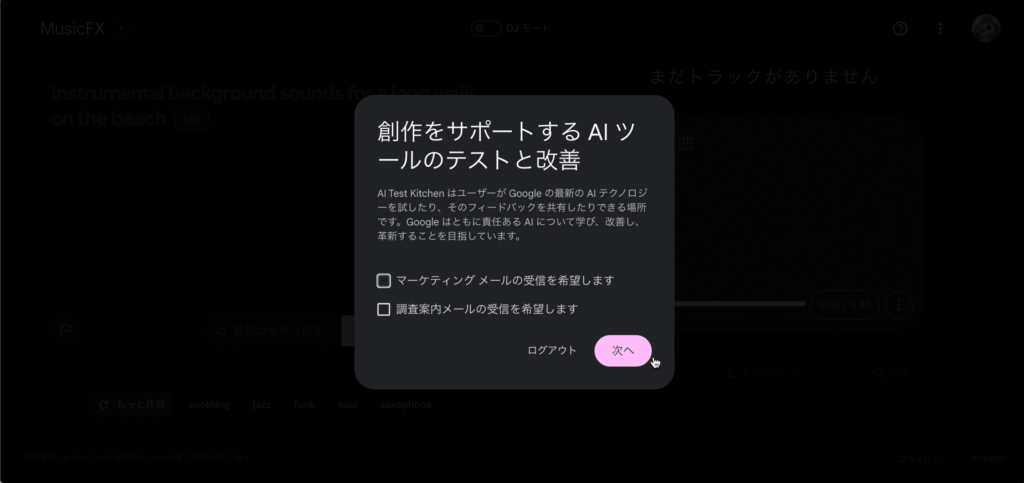
AI Test Kitchenメール受信をおすすめされます。メールのお知らせが不要でしたらチェックせずに「次へ」をクリック。
STEP4:プライバシーポリシーの確認
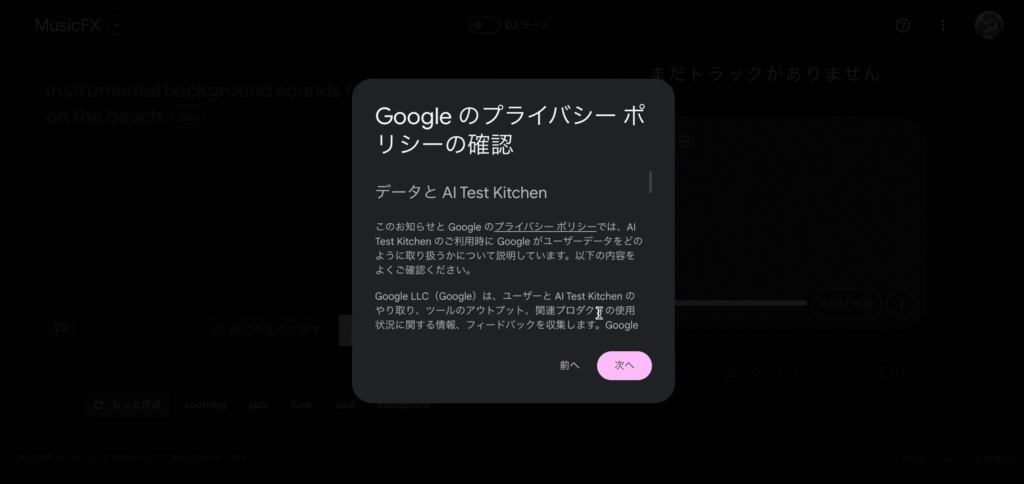
Googleのプライバシーポリシーが表示されるので、「次へ」をクリックして確認を完了します。
STEP5:利用規約への同意
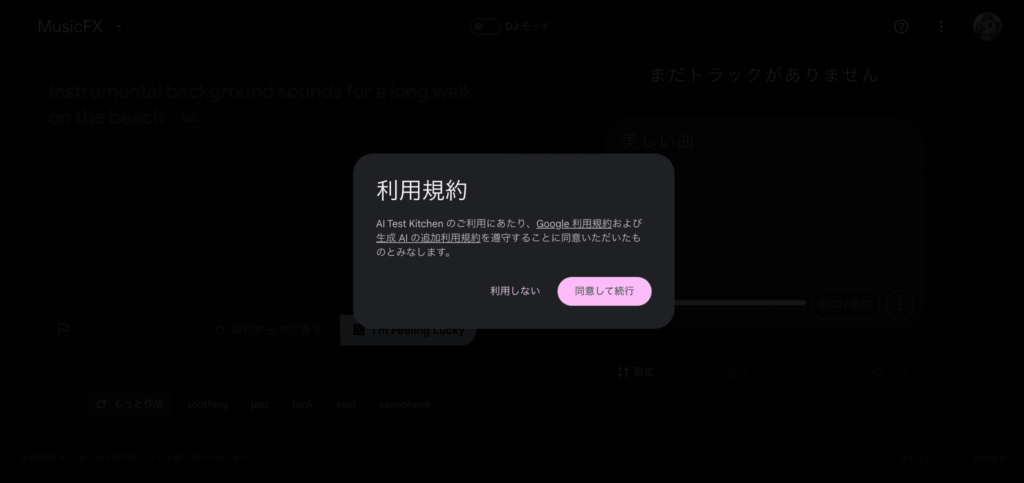
サインイン後、利用規約が表示されます。「同意して続行」をクリックして次へ進みます。

これでアカウント登録は完了です。楽曲生成をお楽しみください!
MusicFXの使い方:楽曲を生成する手順
以下の手順に従って、MusicFXを使用して楽曲を作成してください。
STEP1:楽曲の歌詞とタグを入力
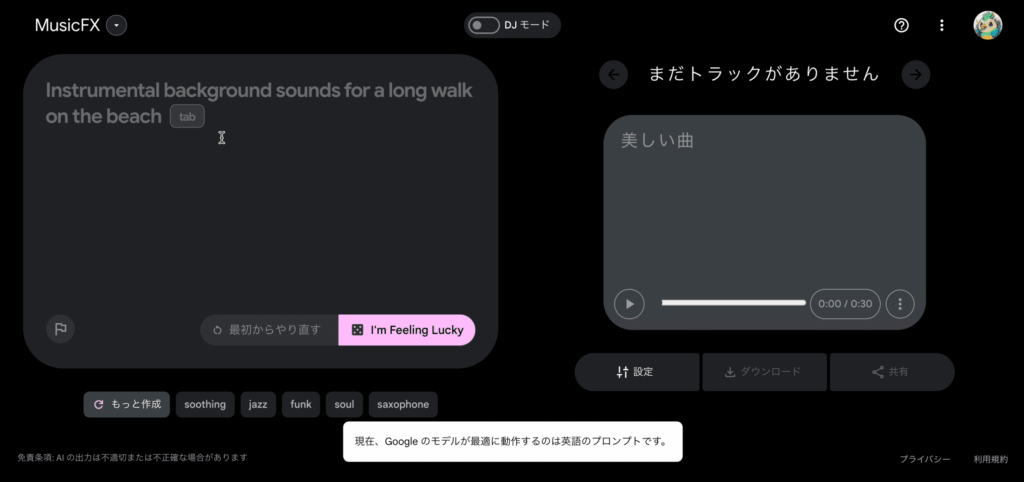
MusicFXのインターフェース、画面左側に楽曲のタイトルやタグを入力するエリアが表示されます。

右側には、作成したトラックが表示されます。
「Instrumental background sounds for a long walk on the beach」など、作成したい楽曲のタイトルを入力します。
タグを指定して、楽曲のジャンルや雰囲気を指定します。準備ができたら「生成」ボタンをクリック。
STEP2:プロンプトの最適化と楽曲の生成を待つ
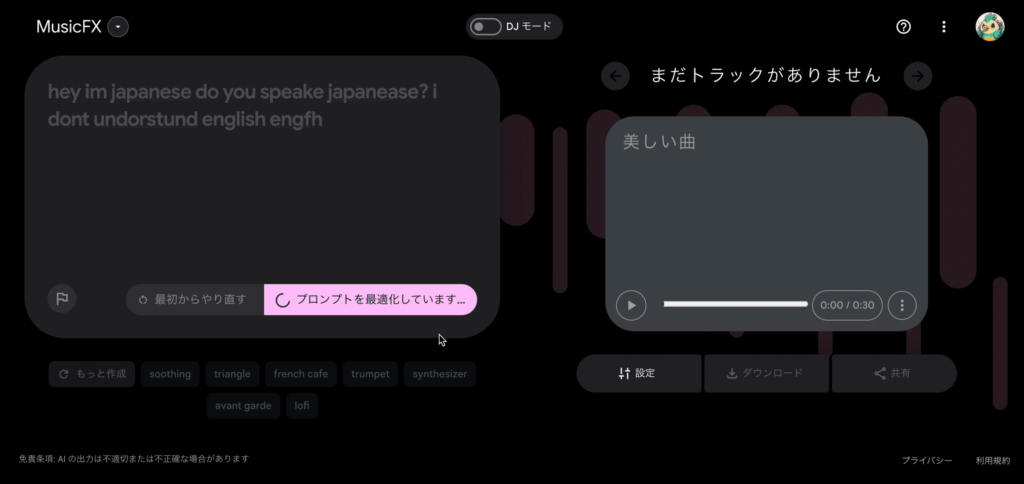
タイトルとタグを入力した後「生成」ボタンをクリックします。
このボタンを押すと、AIが自動的にプロンプトを最適化と楽曲の生成が始まります。
STEP3:生成の確認と再生
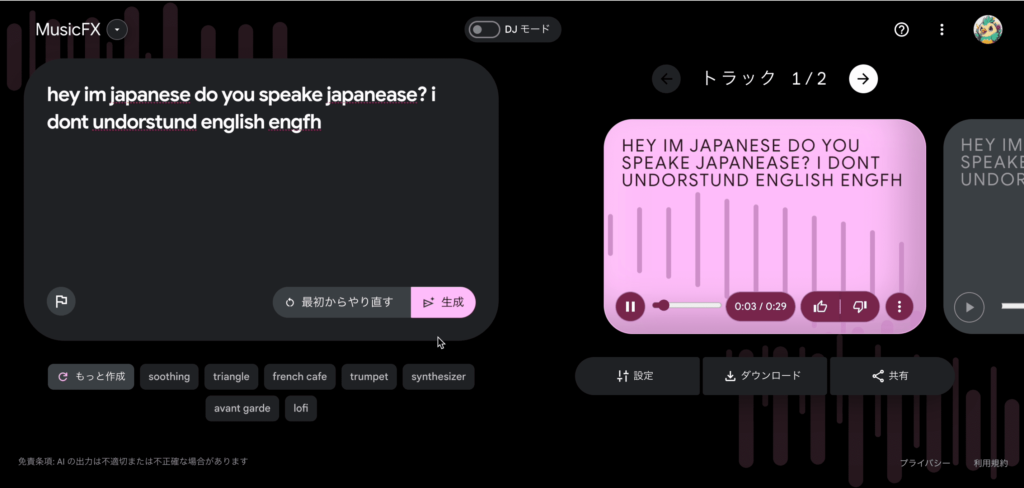
プロンプトが最適化された後、右側に生成されたトラックが表示されます。

再生ボタンを押して、生成された音楽を確認しましょう。
楽曲は2パターン生成されます。
楽曲のダウンロードと共有
生成された楽曲が気に入ったら、画面下部の「ダウンロード」ボタンをクリックして楽曲をダウンロードできます。
また、「共有」ボタンをクリックして、SNSや他のプラットフォームで楽曲を共有できます。

いい曲ができたらダウンロードやシェアで楽しみましょう!
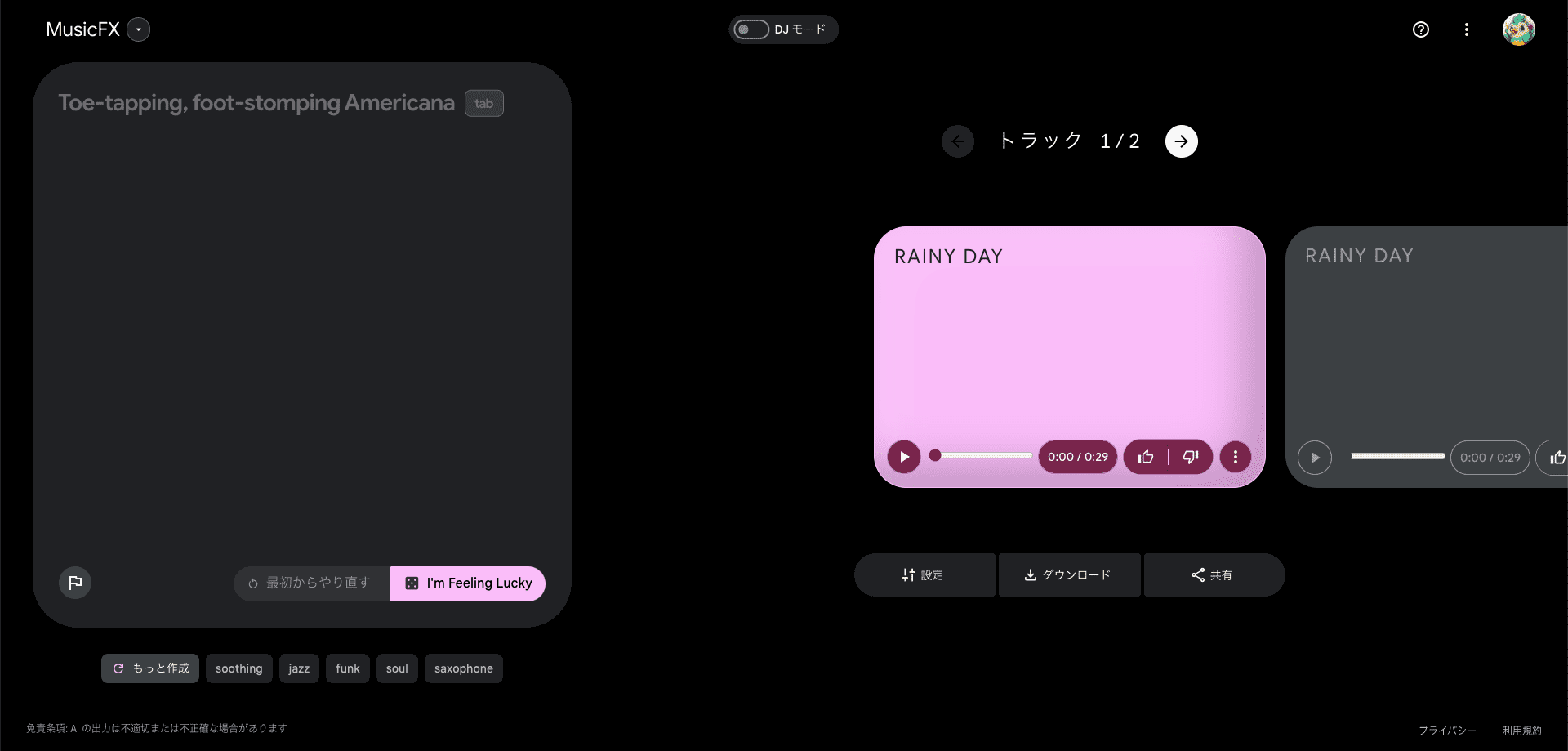
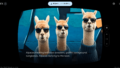
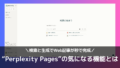
コメント